Alterar um endereço do site
Observação
Esse recurso não tem suporte para clientes de nuvem do Microsoft 365 Governamental, incluindo GCC, GCC High ou DoD.
Como administrador global ou administrador do SharePoint em sua organização, você pode alterar a URL para os seguintes tipos de sites do SharePoint (anteriormente chamados de "coleções de sites"):
- Sites de equipe conectados ao grupo do Microsoft 365
- Sites de equipe modernos que não pertencem a um grupo do Microsoft 365
- Sites de comunicação
- Sites de equipe clássicos
Não há suporte para alterar o endereço do site nas seguintes situações:
- O recurso De publicação está ativado no momento ou foi ativado anteriormente para o site.
- O site contém mais de 15 milhões de documentos.
Você pode alterar apenas o endereço do site dentro da URL, por exemplo:
https:// contoso.sharepoint.com/sites/project-x
para https:// contoso.sharepoint.com/sites/project-y
Você não pode mover o site de "/sites" para "/teams". Para obter informações sobre como alterar o nome de domínio do SharePoint, consulte Alterar seu nome de domínio do SharePoint.
Pode levar cerca de 10 minutos para alterar o endereço do site (dependendo do tamanho do site) e o site é somente leitura durante esse tempo. Recomendamos alterar endereços em horários em que o uso do site é baixo.
Você pode alterar o endereço de até 100 sites por vez. Para alterar outro endereço do site, aguarde a conclusão das alterações em andamento.
Observação
Se você precisar reverter uma alteração de endereço do site, siga as etapas em Reverter uma alteração de endereço do site.
Comunicar a alteração de endereço aos usuários
Antes de alterar o endereço de um site, é importante comunicar a alteração aos usuários do site (geralmente qualquer pessoa com a capacidade de editar ou exibir o site). Isso pode ajudar a reduzir a confusão do usuário e ligações para a assistência técnica. Examine os efeitos da alteração de um endereço do site e informe aos usuários as seguintes informações:
- A data planejada da alteração
- A URL planejada
- Os usuários devem fechar seus arquivos e não fazer edições durante a alteração de endereço
- Os usuários devem marcar a lixeira do site para garantir que ela não contenha arquivos que desejam manter
- As permissões de arquivo e o compartilhamento permanecem iguais
Alterar um endereço de site no novo centro de administração do SharePoint
Vá para os Sites ativos no novo centro de administração do SharePoint e entre com uma conta que tenha permissões de administrador da sua organização.
Observação
Se você tiver o Office 365 operado pela 21Vianet (China), entre no centro de administração do Microsoft 365, navegue até o centro de administração do SharePoint e abra a página Sites ativos.
Para abrir o painel de detalhes, selecione o nome do site.
Na guia Geral , em Endereço do site, selecione Editar.
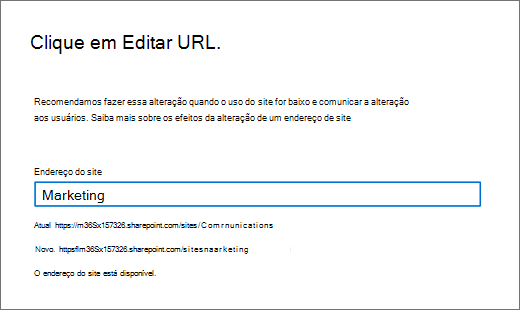
Insira o novo endereço do site e selecione Salvar.
Observação
Você não pode alterar o endereço de sites do hub, sites bloqueados ou em espera, sites do PWA (Project Web App) ou sites com conexões BCS.
Quando você altera um endereço de site, criamos um redirecionamento no endereço anterior. Se você quiser reutilizar o endereço anterior, precisará excluir o redirecionamento. Saiba como
Alterar endereços de site usando o Microsoft PowerShell
Baixe o Shell de Gerenciamento do SharePoint Online mais recente.
Observação
Se você instalou uma versão anterior do Shell de Gerenciamento do SharePoint Online, vá até Adicionar ou remover programas e desinstale o "Shell de Gerenciamento do SharePoint Online".
Conecte-se ao SharePoint como administrador global ou administrador do SharePoint no Microsoft 365. Para saber como, consulte Introdução ao Shell de Gerenciamento do SharePoint Online.
Execute o seguinte comando para verificar se o endereço do site pode ser alterado:
Start-SPOSiteRename -Identity https://contoso.sharepoint.com/sites/project-x -NewSiteUrl https://contoso.sharepoint.com/sites/project-y -ValidationOnlyExecute o seguinte comando para alterar o endereço do site:
Start-SPOSiteRename -Identity https://contoso.sharepoint.com/sites/project-x -NewSiteUrl https://contoso.sharepoint.com/sites/project-yPara obter mais informações sobre esse cmdlet, consulte Start-SPOSiteRename.
Efeitos da alteração de um endereço de site
Enquanto a alteração está em andamento, o site é definido como somente leitura e um redirecionamento é criado. Depois que a alteração for concluída, os usuários serão redirecionados para a nova URL se tiverem salvo o site como favorito ou se selecionarem um link para o site.
Aplicativos
Se os aplicativos em sua organização se referirem à URL do site, talvez seja necessário republicar os aplicativos ao alterar o endereço do site.
Forms personalizado criado no Power Apps
Você precisa recriar o Formulário Personalizado após a alteração do endereço do site.
Sites do hub
Se o site estiver associado a um hub, ele deverá ser reassociado após a alteração do endereço do site.
Formulários do InfoPath
Os formulários InfoPath que se referem a URLs podem não funcionar depois que o endereço do site for alterado.
web part de exibição de lista
Se uma Web Part de Exibição de Lista em uma página estiver no escopo de uma pasta específica nessa lista, a Web Part poderá exibir um erro depois que a URL do site for alterada. Para corrigir esse problema, edite a Web Part e reinicie o caminho da pasta ou remova a Web Part da página e adicione-a novamente.
Microsoft Forms Se o site for um site conectado ao grupo do Microsoft 365 que tenha formulários em Microsoft Forms, qualquer pergunta de Carregamento de Arquivo nos formulários será interrompida. Para corrigir esse problema, recrie as perguntas de carregamento de arquivo para permitir que os respondentes carreguem arquivos novamente.
Onenote Se os usuários tiverem um notebook aberto durante a alteração do endereço do site, eles verão um erro de sincronização do notebook. Depois que o endereço for alterado, os seguintes aplicativos do OneNote detectarão e sincronizarão automaticamente notebooks com a nova URL do site:
- Aplicativo de área de trabalho do OneNote – Versão 16.0.8326.2096 e posterior
- OneNote para Windows 10 – Versão 16.0.8431.1006 e posterior
- Aplicativo móvel do OneNote – Versão 16.0.8431.1011 e posterior
Os usuários não precisam entrar novamente ou tomar qualquer outra ação.
As permissões Pessoas que têm permissão para acessar o site podem acessar o site durante e após a alteração do endereço do site.
Listas recentes dentro de aplicativos do Office Os aplicativos e aplicativos de área de trabalho Word, Excel e PowerPoint para a Web mostrarão a nova URL após a alteração.
Lixeira Os arquivos na lixeira serão restaurados de acordo com o período de exclusão usual.
Aplicativos móveis do SharePoint para Android e iOS Os aplicativos móveis do SharePoint detectam a nova URL do site. Verifique se os usuários atualizaram seus aplicativos para a versão mais recente.
Web Parts do SharePoint As URLs inseridas em qualquer web parts do SharePoint (Notícias, Lista etc.) não serão atualizadas e poderão ser interrompidas. Isso inclui imagens de miniatura de página em postagens de notícias existentes no site. Depois que o endereço do site for alterado, talvez seja necessário atualizar web parts individuais para usar a nova URL.
Fluxo de trabalho do SharePoint 2013 O fluxo de trabalho do SharePoint 2013 precisará ser republicado após a alteração do endereço do site.
Links de compartilhamento
Depois que o endereço do site for alterado, o compartilhamento de links será redirecionado automaticamente para a nova URL.
Personalizações de site e código inserido Personalizações de site e código inserido que se referem a URLs podem precisar ser corrigidos após a alteração do endereço do site. A alteração do endereço do site preserva os dados armazenados no SharePoint, mas não altera as dependências de URL em soluções personalizadas.
Locais sincronizados O aplicativo Sincronização do OneDrive detectará e transferirá automaticamente a sincronização para a nova URL do site após a alteração do endereço do site. Os usuários não precisam entrar novamente ou tomar qualquer outra ação. (Versão 17.3.6943.0625 ou posterior do aplicativo de sincronização necessário.) Se um usuário atualizar um arquivo enquanto o endereço do site estiver sendo alterado, ele verá uma mensagem de que os uploads de arquivo estão pendentes durante a alteração.
Grupos do Microsoft 365 O endereço de email do grupo não será renomeado. O nome do grupo será atualizado somente se o nome do site for atualizado durante o processo de renomeação.
Teams (para sites conectados ao grupo do Microsoft 365) Quando a alteração do endereço do site for concluída, os usuários poderão acessar seus arquivos do SharePoint no aplicativo Teams, com as seguintes limitações.
| Funcionalidade | Limitação |
|---|---|
| Exibindo arquivos no Teams | Os arquivos compartilhados nos canais antes da alteração do endereço podem ser exibidos no aplicativo Teams na guia Arquivos do canal. Eles também podem ser exibidos em aplicativos do Office para a Web na guia Arquivos do canal ou na conversa. Para exibir arquivos Word, Excel e PowerPoint nos aplicativos da área de trabalho: Selecione a opção "Abrir na Área de Trabalho" na guia Arquivos do canal. Abra o arquivo no aplicativo do Office para a Web e selecione "Abrir na Área de Trabalho". |
| Carregar arquivos em canais | O carregamento de arquivos de um computador ou do OneDrive para uma conversa de canal funcionará depois que um usuário visitar a guia Arquivos para qualquer canal no site. |
| Aplicativo de arquivo – página do Microsoft Teams | A página do Microsoft Teams no aplicativo Arquivo do Teams funcionará depois que um usuário visitar a guia Arquivos para qualquer canal no site. |
| Aplicativo móvel do Teams | Abrir e baixar continuará funcionando. Para editar um arquivo Word, Excel ou PowerPoint no site, use o aplicativo do Office para a Web ou o aplicativo de área de trabalho. Os arquivos compartilhados após a alteração do endereço do site podem ser editados nos aplicativos móveis do Office. |
Reverter uma alteração de endereço do site
Se você precisar alterar o endereço de um site que foi alterado anteriormente, é recomendável não renomear o site novamente. Isso pode causar problemas se você quiser usar o endereço atual para outro site. Em vez disso, recomendamos retornar o site de volta ao endereço original. Para fazer isso, você usa uma renomeação de site adicional e exclui determinados sites de redirecionamento. Saiba como excluir sites de redirecionamento.
Para um caso em que você alterou https:// contoso.sharepoint.com/sites/project-x para https:// contoso.sharepoint.com/sites/project-y e deseja reverter de volta, as etapas a seguir são:
- Exclua o redirecionamento do project-x para o project-y usando o cmdlet Remove-SPOSite no endereço project-x .
- Inicie uma nova alteração de endereço de site de project-y para project-x.
- Exclua o redirecionamento do project-y para o project-x usando o cmdlet Remove-SPOSite no endereço project-y .
Depois de seguir estas etapas, você deve voltar ao estado original antes da alteração do endereço do site.
Comentários
Em breve: Ao longo de 2024, eliminaremos os problemas do GitHub como o mecanismo de comentários para conteúdo e o substituiremos por um novo sistema de comentários. Para obter mais informações, consulte https://aka.ms/ContentUserFeedback.
Enviar e exibir comentários de